新年挨拶動画の作り方は?おすすめのソフト「無料&有料」もご紹介!
最近では、新年のあいさつに動画を作って送る方が増えています。しかし、「動画ってどうやって作成したらいいの?」「ソフトの選び方がわからない...」と悩む方もいらっしゃるのではないでしょうか。
そこで今回は、新年のあいさつ動画を手軽に作成できるソフトやアプリなどについて解説します。素敵な動画を作って友人や親族に送りたい方は、ぜひ本記事を参考にしてください。
1.新年挨拶動画を作るには?
ペーパーレスの普及や通信テクノロジーの普及により、年賀状を作成する方は減少している傾向にあります。しかし新年の挨拶をかかさず行う方々は多く、その中でも「新年の挨拶動画」が注目されるようになりました。
最近では、成長した子どもの映像をまとめたり、家族の様子を移したりする動画がしばしば見られます。そのため家族の成長などを届けたい方は、新年の挨拶動画をぜひ作ってみてください。
2.「無料&有料」新年挨拶動画作成におすすめのソフト&アプリ5選!
それでは、新年の挨拶動画作成におすすめの動画編集ソフト・アプリを紹介します。それぞれの特徴を解説するので、自分にあった製品を活用してください。
①簡単に新年挨拶動画を作成できるソフトDemoCreator
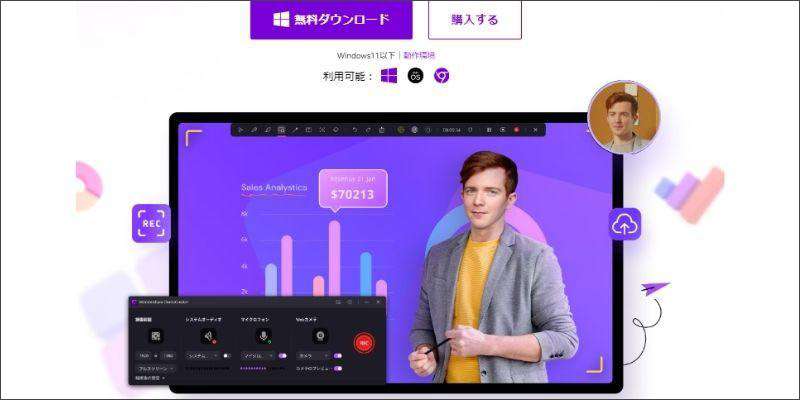
|
対応OS |
Windows / 7 ・10・11 MacOS/10.13-15(M2対応可能) |
|
料金 |
一部有料 |
|
特徴 |
・直感的に操作できる ・音声編集機能も利用可能 ・高度な動画編集機能 ・豊富な動画編集用素材 |
DemoCreatorは、動画編集・画面録画・動画配信などの多彩な機能を搭載したクリエイティブソフトです。
搭載されている動画編集機能は使い方が非常に簡単であり、動画編集をした経験が無い方でも魅力的な挨拶動画を作成できるでしょう。
また、エフェクトやトランジション、ステッカーなどの動画素材も充実しているため、短時間でおしゃれな作品を作れます。動画編集に慣れていない方は、ぜひDemoCreatorをお試しください。
新年挨拶動画の作り方|Wondershare DemoCreator
②UniConverter
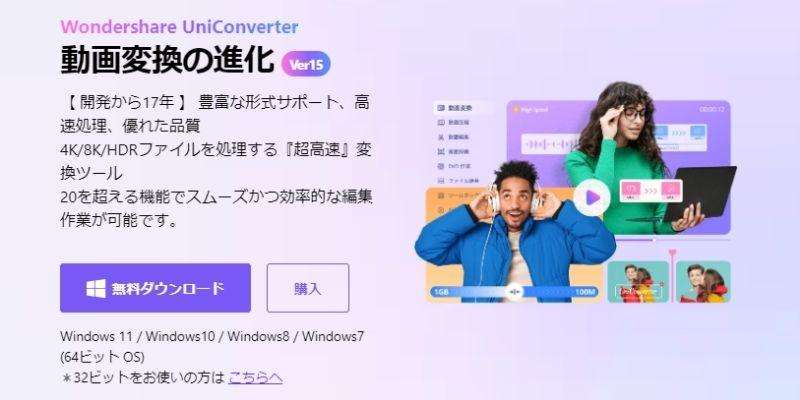
|
対応OS |
Windows:11/10/8/7/Vista macOS:12/11/10.1.14/10.13/10.12/10.11 |
|
料金 |
一部有料 |
|
特徴 |
操作方法が簡単 ・使いたい機能だけい使用できる ・動画ダウンロードなどの機能も搭載 |
UniConverterは、動画編集・動画ダウンロード・動画変換などの機能を搭載しているオールインワンソフトです。
全ての機能を直感的に使用できるため、PC操作になれていない方でも簡単に使用できます。UniConverterの動画編集機能は一般的な動画編集ソフトと違い、使いたい機能を選ぶだけです。そのため、動画編集が全くの未経験の方でも作品作りを楽しめるでしょう。手軽に使えるソフトを使用した方は、UniConverterをお試しください。
③Free Video Editor

|
対応OS |
Windows:11/10/8/7/Vista macOS:非対応 |
|
料金 |
一部有料 |
|
特徴 |
・シンプルな操作性 ・無料版でもほぼ全ての機能が使用できる |
Free Video Editorは、ほぼ全ての機能を無料で使用できる動画編集ソフトです。使用できる機能は多くありませんが操作画面がシンプルなので、簡単な動画編集をしたい方におすすめといえます。
また、動画素材などは用意されていないので、画像や音声、ステッカーなどは自身で用意する手間が必要です。無料でほとんどの機能を使用できるので、コストを抑えたい方にはFree Video Editorをおすすめします。
④iMovie
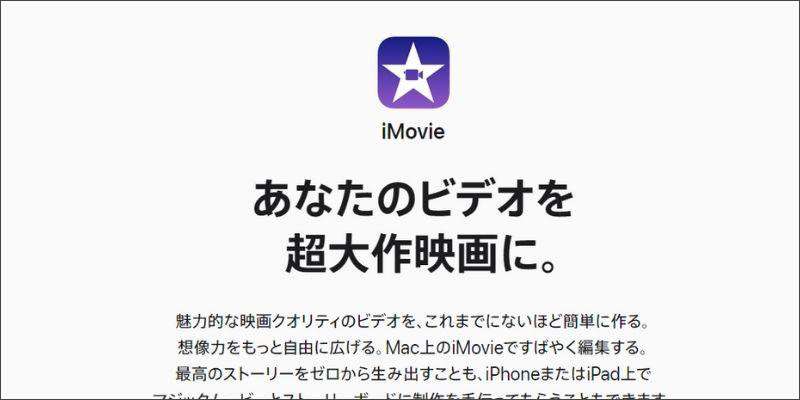
|
対応OS |
iOS |
|
料金 |
無料 |
|
特徴 |
・全ての機能を無料で使用できる ・動画編集ソフトあり(Mac専用) ・操作方法が簡単 |
iMovieは、iPhone専用の動画編集アプリです。全ての機能を無料で使用できるため、コストをかけずスマホで動画を作成したい方におすすめです。
簡単なエフェクトやトランジションも搭載されており、直感的に使用できることがiMoveの特徴といえます。テキストフォント種類や使用できる機能が少ないデメリットはありますが、コストを抑えて手軽に動画を作りたい方はiMovieを使用するとよいでしょう。
⑤VLLO
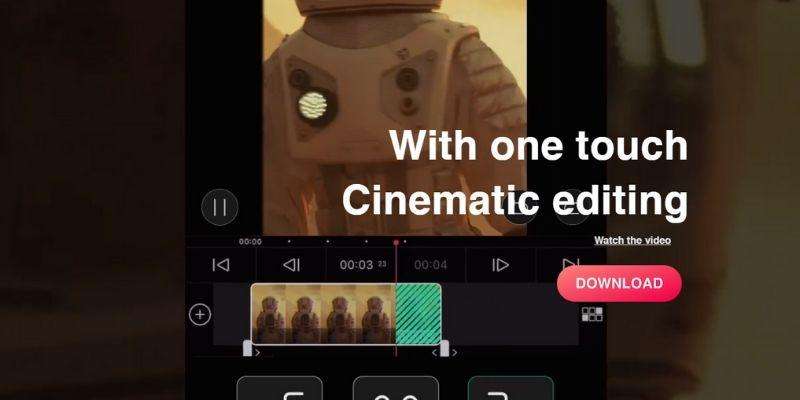
|
対応OS |
iOS・Android |
|
料金 |
有料 |
|
特徴 |
・動画編集ソフトと変わらない機能を搭載 ・動画素材が充実している ・直感的に操作できる |
スマホで本格的な動画を作成したい方には、VLLOをおすすめします。手軽に操作できるだけはなく音楽やトランジションなども充実しているため、クオリティの高い新年動画を作成できるでしょう。
PC版の動画編集ソフトに比べるとやや物足りない印象はありますが、質の高い作品を作れるのはVLLOの魅力です。スマホ一つで全ての作業を完結させたい方には、VLLOをおすすめします。
関連人気記事:PC/スマホで動画にフィルターを簡単にかける方法まとめ
3.新年挨拶動画作成のアイディア
ソフトやアプリは理解できたものの、「どんな動画を作ったらいいんだろう?」と悩む方もいらっしゃるかもしれません。ここからは、新年の挨拶動画の一例を紹介します。
アイディア1:スライドショー

最も多く見られるのは、一年の写真を映像にまとめたスライドショー動画です。スマホなどで撮影した写真を一つの映像にして、一年の流れを紹介する動画です。また新年にふさわしいBGMなどを使用すると、動画のクオリティはグッと高くなります。
アイディア2:グループでの挨拶動画

家族だけではなくビジネスシーンでも使用する場合は、関係者からの挨拶をふくめた動画を作成してみるとよいでしょう。今年の抱負などをタイトルにすると、自分たちの目標を多くの人に公言することも可能です。
アイディア3:家族動画
親戚などに向けた新年の挨拶動画を作る方は、家族の一年の軌跡を表現する動画を作ってみてはいかがでしょう。お子さまがいらっしゃる方であれば、子どもの成長がわかる写真や動画を使用すると相手が喜んでくれるかもしれません。また正月らしいステッカーを使用すれば、より新年の挨拶らしい動画を作成できます。
4.DemoCreatorで新年挨拶動画を作成しましょう!
最後に、新年動画の作り方の一例を紹介します。今回は、本記事でもっともおすすめするソフト【DemoCreator】を使った方法を解説します。DemoCreatorは無料でダウンロードできるので、この機会に使い方を一緒に見ていきましょう。
ステップ1:DemoCreatorを起動する
DemoCreatorをインストールしたら、画面に表示されている【動画編集】を選択します。
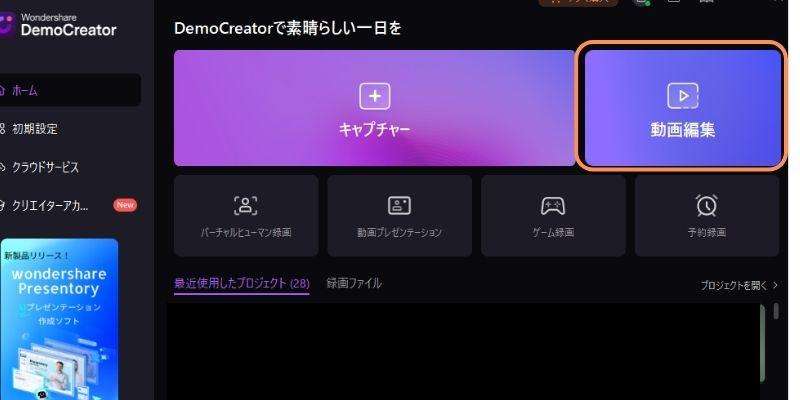
動画編集画面が表示されたら「+」をクリックして、新年のあいさつ動画に必要な素材をアップロードしましょう。
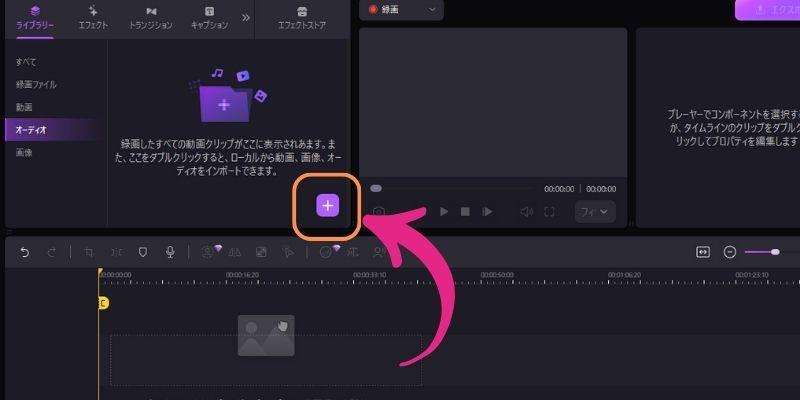
ファイルをアップロードしたら、ドラッグ&ドロップでタイムラインに追加します。
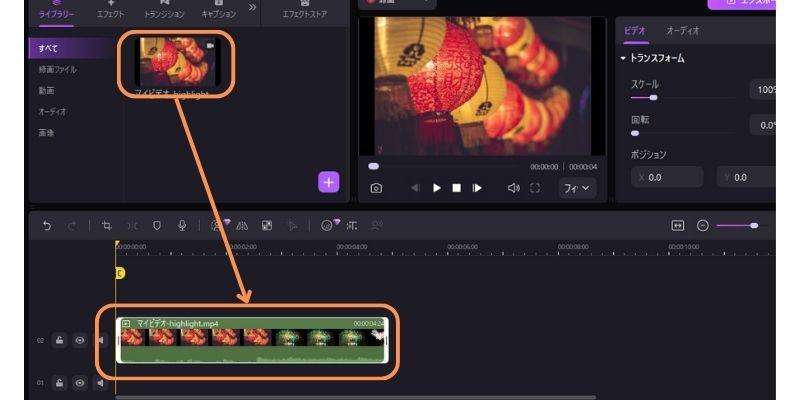
ステップ2:動画を編集する
それでは実際に、動画を編集していきましょう。映像にタイトルをつける際は、メニューのキャプションから好きなタイトルを使用することが可能です。

テキストの内容や色、フォントなどの編集は、画面右の編集メニューで変更できます。
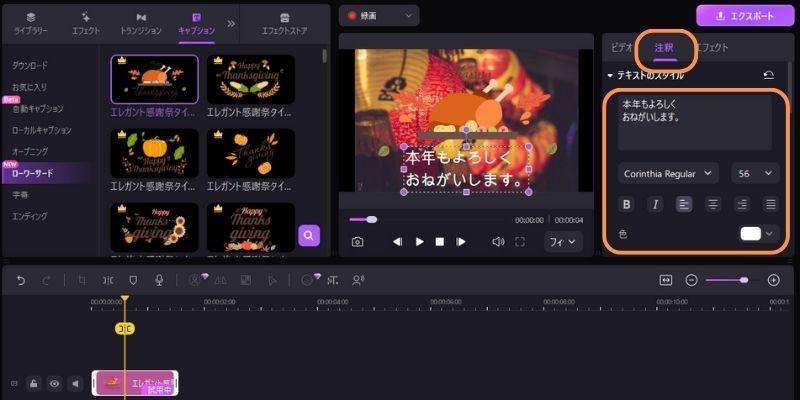
動画のクオリティをぐっと高めたい方は、DemoCreatorのエフェクトストアを利用してみましょう。画面上部に表示されている【エフェクトストア】をクリックすると、高品質なエフェクトパックをダウンロードすることが可能です。
また動画編集が難しいと感じる方は、エフェクトストアの【新年 タイトル】を活用してみてください。
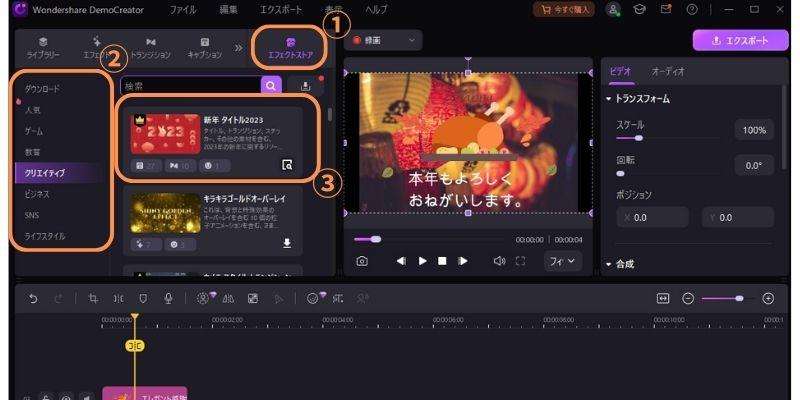
映像に音楽を加える際は、メニューのサウンドからBGMを追加してみましょう。
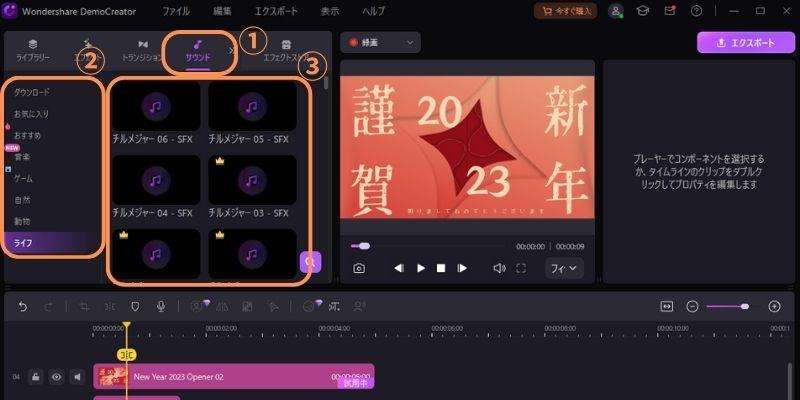
また、ステッカーなどを使用してあげると、動画の品質が高くなります。メニューの【ステッカー】から、動画に合う素材を使用してみてください。
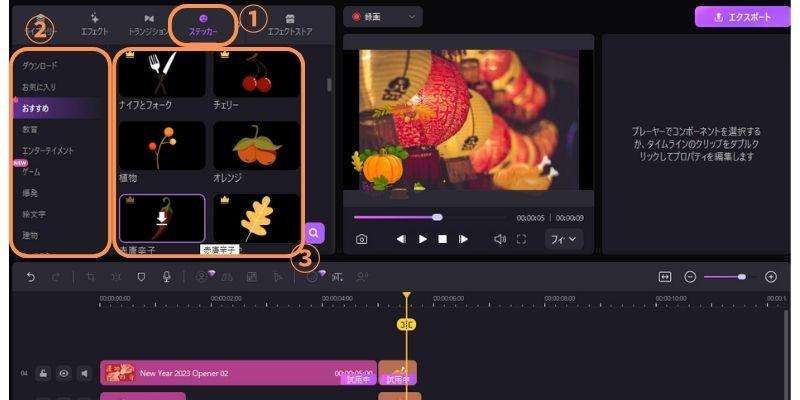
ステップ3:新年挨拶動画を保存する
動画が作成できたら、画面右上の【エクスポート】をクリックします。
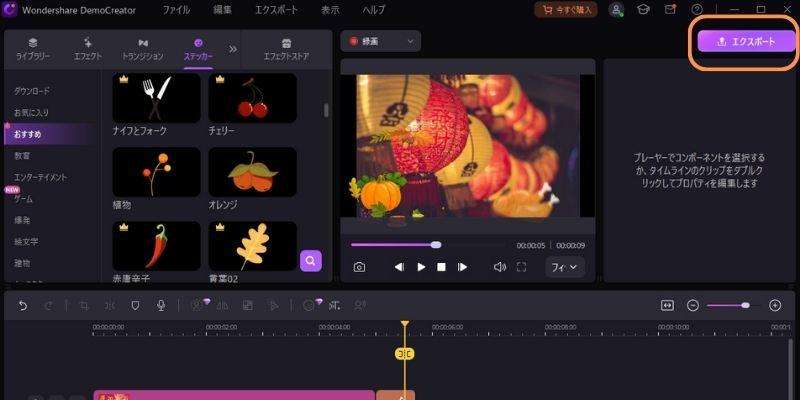
エクスポート画面が表示されたら、以下の設定を行いましょう。
- 拡張子の設定
- ファイル名の設定
- 保存先の指定
- 品質設定
上記の設定が完了したら【エクスポート】を選択して、動画を保存しましょう。
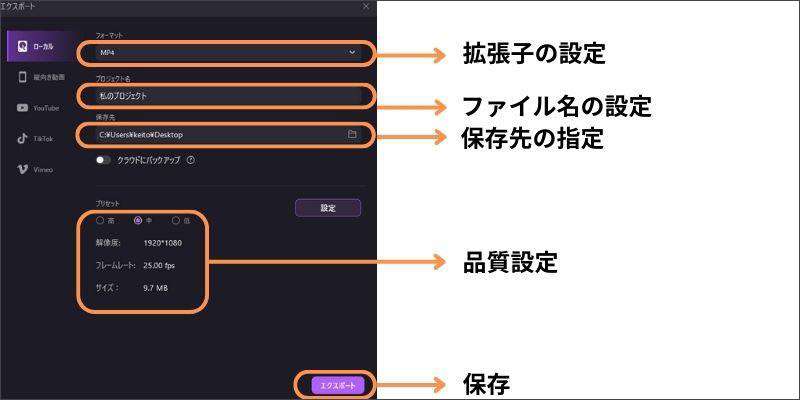
新年動画の作り方には、さまざまな方法が存在します。色んな動画を見て自分に合った作品を作ってみてください。
新年挨拶動画字幕の編集方法|Wondershare DemoCreator
まとめ:DemoCreatorで新年の挨拶動画を作ってみよう!
新年のあいさつ動画を作成すると、新年のメッセージを端的に伝えることが可能です。相手に合わせた映像を作成して、多くの方に交換を抱いてもらえる映像をつくりましょう。
なおDemoCreatorを活用すれば、高品質な作品を簡単に作成することが可能です。おしゃれなエフェクトやステッカーも充実しているため、効率的に編集を進められるでしょう。DemoCreatorは無料でダウンロードできるので、高品質なソフトを使いたい方は、ぜひインストールしてみてください。


 マルウェアなし|プライバシー保護
マルウェアなし|プライバシー保護
役に立ちましたか?コメントしましょう!